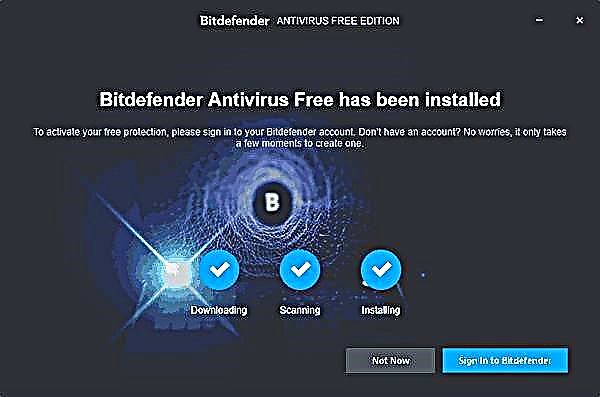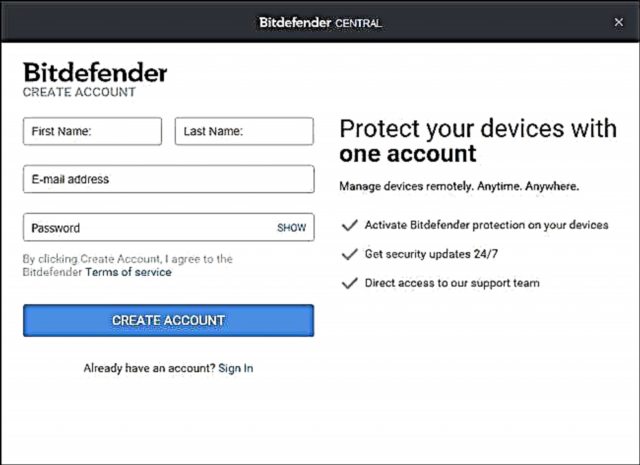Ora suwe, aku nulis ulasan "Antivirus Best kanggo Windows 10", sing nampilake antivirus sing mbayar lan gratis. Ing wektu sing padha, Bitdefender ditampilake ing bagean pertama lan ora ana ing kaloro, amarga ing wektu sing ana versi antivirus gratis ora ndhukung Windows 10, saiki dhukungan resmi saiki ana.
Sanajan kasunyatan manawa Bitdefender pancen ora misuwur ing antarane para pangguna biasa ing negara kita lan ora duwe basa antarmuka Rusia, iki minangka salah sawijining antivirus sing paling kasedhiya, sing wis pirang-pirang taun njupuk pisanan ing kabeh tes mandiri. Lan versi gratis bisa uga program antivirus sing paling ringkes lan prasaja sing dianggo bebarengan, nyedhiyakake pangayoman level virus lan ancaman jaringan, lan ing wektu sing padha, ora narik perhatian sampeyan nalika ora dibutuhake.
Instal Edisi Gratis Bitdefender
Instalasi lan aktifitas antivirus Free Edition antivirus bisa nyebabake pitakon pangguna pangguna anyar (utamane kanggo wong sing ora digunakake kanggo program tanpa basa Rusia), lan mula aku bakal nerangake kabeh proses kasebut.
- Sawise miwiti file instalasi sing diunduh saka situs resmi (alamat ing ngisor iki), klik tombol Instal (sampeyan uga bisa busak koleksi statistik anonim ing sisih kiwa ing jendela instalasi).
- Proses instalasi bakal ditindakake ing telung tahap utama - ndownload lan mbongkar file Bitdefender, scanner awal sistem lan instalasi kasebut dhewe.
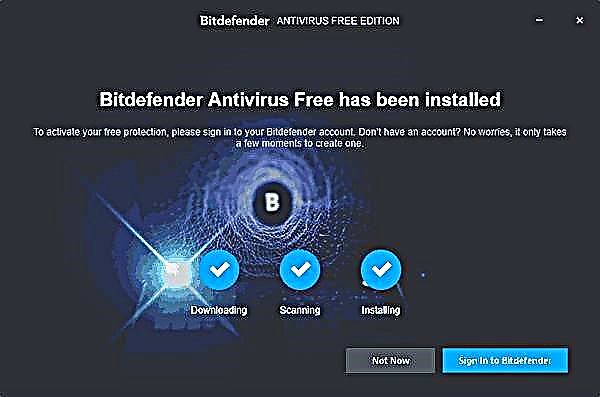
- Sawise iku, klik tombol "Mlebu menyang Bitdefender". Yen ora rampung, mula nalika nyoba nggunakake antivirus, sampeyan bakal tetep mlebu.
- Kanggo nggunakake antivirus, sampeyan kudu mbutuhake akun Bitdefender Central. Aku nganggep manawa sampeyan ora duwe, supaya ing jendela sing katon, ketik Jeneng, Jeneng, alamat email lan tembung sandhi sing dikarepake. Kanggo ngindhari kesalahan, aku nyaranake mlebu ing basa Latin, lan nggunakake sandhi cukup rumit. Klik "Gawe Akun". Ing ngarep, yen Bitdefender nate mlebu, gunakake E-mail minangka login lan sandhi.
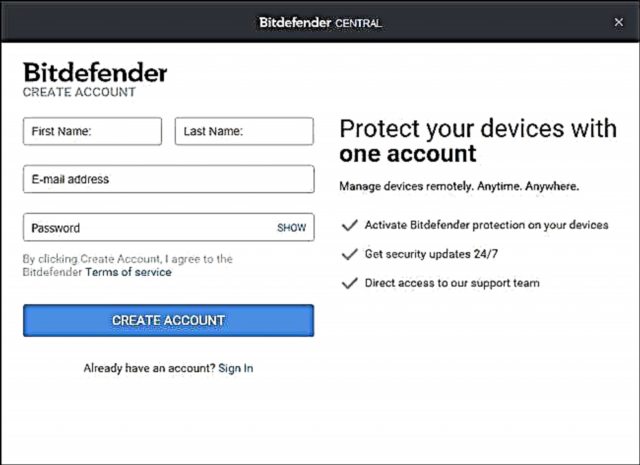
- Yen kabeh wis mlaku, jendhela antivirus Bitdefender dibukak, sing bakal kita rembugan mengko ing bagean babagan nggunakake program kasebut.
- Email bakal dikirim menyang e-mail sing ditemtokake ing langkah 4 kanggo konfirmasi akun sampeyan. Ing email sing sampeyan tampa, klik "Verifikasi Now".
Ing langkah 3 utawa 5, sampeyan bakal weruh kabar Windows 10 "Virus Protection Update" karo teks sing nuduhake manawa pangreksan wis rampung. Klik ing notifikasi iki, utawa menyang panel kontrol - Keamanan lan Pusat Layanan lan ing bagean "Keamanan" klik "Update Now".

Sampeyan bakal dijaluk manawa sampeyan pengin mbukak aplikasi kasebut ProductActionCenterFix.exe saka Bitdefender. Wangsulan "Ya, aku dipercaya penerbit lan pengin mbukak aplikasi iki" (nyedhiyakake kompatibilitas antivirus karo Windows 10).
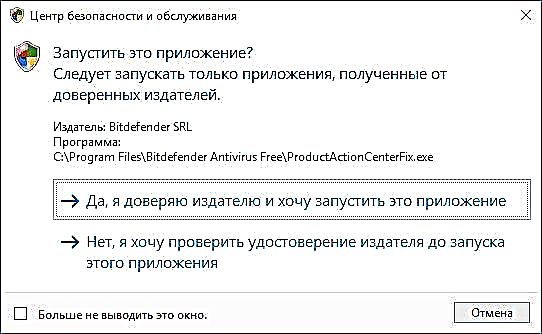
Sawise kasebut, sampeyan ora bakal ndeleng windows anyar (aplikasi bakal mbukak ing latar mburi), nanging kanggo ngrampungake instalasi, sampeyan kudu miwiti maneh komputer (iku minangka restart, dudu shutdown: ing Windows 10 iki penting). Nalika urip maneh, sampeyan kudu ngenteni nganti nganti parameter sistem dianyari. Sawise mbukak maneh, Bitdefender dipasang lan wis siyap kanggo pindhah.
Sampeyan bisa ndownload antivirus Gratis Bitdefender Free Edition ing kaca resmi //www.bitdefender.com/solutions/free.html
Nggunakake Antivirus Bitdefender Gratis
Sawise antivirus wis diinstal, banjur mlaku ing latar mburi lan mindhai kabeh file sing diluncurake, lan uga pisanan, data sing disimpen ing disk. Sampeyan bisa mbukak jendhela antivirus ing sembarang wektu nggunakake trabasan ing desktop (utawa sampeyan bisa ngilangi saka ing kana), utawa nggunakake lambang Bitdefender ing wilayah bewara.

Jendhela Bitdefender Free ora nawakake akeh fungsi: mung ana informasi babagan status perlindungan anti-virus saiki, akses menyang setelan, lan kemampuan kanggo mindhai file kanthi nyeret menyang jendela anti-virus (sampeyan uga bisa mriksa file liwat menu konteks kanthi ngeklik tengen file lan kanthi milih "Scan with Bitdefender").
Setelan Bitdefender uga ora dadi bingung:

- Tab Perlindhungan - kanggo ngaktifake utawa mateni pangreksan anti-virus.
- Acara - dhaptar prekara antivirus (deteksi lan tumindak sing ditindakake).
- File Quarantine - file kawarangan.
- Eksklusif - kanggo nambah pengecualian antivirus.
Iki kabeh sing bisa diandharake babagan panggunaan antivirus iki: Aku wis ngelingake nalika wiwitan review yen kabeh bakal gampang banget.
Cathetan: 10-30 menit pisanan sawise nginstal Bitdefender rada bisa "mbukak" komputer utawa laptop, sawise nggunakake panggunaan sistem normal lan ora nggawe penggemar sanajan laptop sing darmabakti kanggo eksperimen nggawe swara.
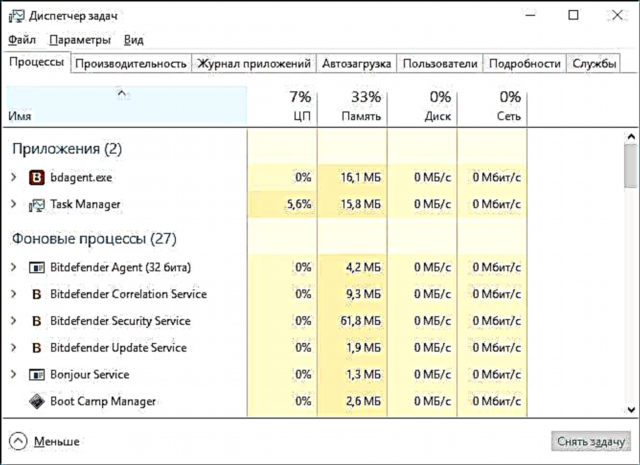
Informasi tambahan
Sawise instalasi, antivirus Bitdefender Free Edition mateni Windows 10 Defender, nanging yen sampeyan pindhah menyang Setelan (Tombol Win + I) - Nganyari lan Keamanan - Windows Defender, sampeyan bisa ngaktifake "scan periodik terbatas" ing kana.

Yen diuripake, saka wektu, minangka bagean saka pangopènan Windows 10, scan virus otomatis bakal ditindakake kanthi nggunakake bek utawa sampeyan bakal weruh proposal kanggo nindakake scan kasebut ing kabar sistem.
Apa aku nyaranake nggunakake antivirus iki? Ya, aku nyaranake (lan aku nginstal karo bojoku ing komputer sajrone taun kepungkur, tanpa komentar) yen sampeyan mbutuhake pangayoman luwih apik tinimbang antivirus Windows 10 sing dibangun, nanging sampeyan pengin perlindungan pihak katelu dadi prasaja lan "sepi". Uga duwe kapentingan: Antivirus gratis paling apik.